Baidu 지도에서 마커 오버레이 또는 마커 라벨 텍스트를 제거하는 방법
이 글은 바이두 지도에서 마커 커버나 제조사의 라벨 텍스트를 제거하는 방법을 주로 공유합니다. 참고할만한 가치가 있으니 모두에게 도움이 되길 바랍니다. 편집자를 따라가서 모두에게 도움이 되기를 바랍니다.
아래와 같이:
var marker = new BMap.Marker(...);
//方法1
map.removeOverlay(marker);
//方法2
marker.remove();
//如果是Marker设置的setLabel还可以设置其样式来隐藏
mapComponent.state.bikeMarkLabel.setStyle({
display:"none"
}); 41787라벨은 마커와 동일한 방식을 사용합니다.
방법 1과 방법 2를 사용하는 것이 좋습니다. 방법 3은 지우기보다는 숨기기만 하는 것입니다.
관련 권장 사항:
Baidu Map API에서 지정된 오버레이를 지우는 방법
Baidu Map API - 추가 사용자 정의 오버레이에 대한 이벤트 메소드 _PHP Tutorial
Baidu Map API-사용자 정의 오버레이에 이벤트 메소드 추가
위 내용은 Baidu 지도에서 마커 오버레이 또는 마커 라벨 텍스트를 제거하는 방법의 상세 내용입니다. 자세한 내용은 PHP 중국어 웹사이트의 기타 관련 기사를 참조하세요!

핫 AI 도구

Undresser.AI Undress
사실적인 누드 사진을 만들기 위한 AI 기반 앱

AI Clothes Remover
사진에서 옷을 제거하는 온라인 AI 도구입니다.

Undress AI Tool
무료로 이미지를 벗다

Clothoff.io
AI 옷 제거제

AI Hentai Generator
AI Hentai를 무료로 생성하십시오.

인기 기사

뜨거운 도구

메모장++7.3.1
사용하기 쉬운 무료 코드 편집기

SublimeText3 중국어 버전
중국어 버전, 사용하기 매우 쉽습니다.

스튜디오 13.0.1 보내기
강력한 PHP 통합 개발 환경

드림위버 CS6
시각적 웹 개발 도구

SublimeText3 Mac 버전
신 수준의 코드 편집 소프트웨어(SublimeText3)

뜨거운 주제
 7468
7468
 15
15
 1376
1376
 52
52
 77
77
 11
11
 48
48
 19
19
 19
19
 24
24
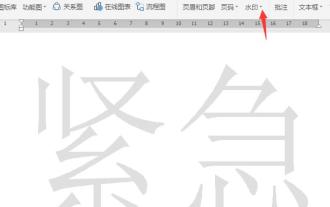 WPS 워터마크 제거 방법 소개
Mar 28, 2024 am 11:31 AM
WPS 워터마크 제거 방법 소개
Mar 28, 2024 am 11:31 AM
1. 워터마크가 있는 WPS 문서를 열고 삽입 메뉴에서 워터마크를 클릭하면 다음과 같은 효과가 나타납니다. 2. 그런 다음 워터마크에서 문서의 워터마크 삭제를 클릭합니다. 3. 이 방법으로 문서의 워터마크가 삭제됩니다.
 정품 인증 Windows 10에서 워터마크를 제거하는 방법
Jul 20, 2023 pm 09:41 PM
정품 인증 Windows 10에서 워터마크를 제거하는 방법
Jul 20, 2023 pm 09:41 PM
현재 많은 사용자가 자신의 컴퓨터에서 win10 시스템을 사용하고 있습니다. 일부 네티즌이 win10 시스템을 설치하면 오른쪽 하단에 시스템이 활성화되지 않았음을 나타내는 워터마크가 표시됩니다. 문제. win10을 제거하는 방법에 대해 이야기해 보겠습니다. 시스템이 워터마크를 활성화합니다. 1. 그림에 표시된 대로 바탕 화면에 새 텍스트 문서를 만들고 다음 코드를 복사합니다. slmgr/ipkW269N-WFGWX-YVC9B-4J6C9-T83GXslmgr/skmskms.03k.orgslmgr/ato. 2. 파일을 클릭하고 "다른 이름으로 저장"을 선택합니다. 팝업 인터페이스에서 바탕 화면의 저장 위치를 선택하고, 저장 유형을 모든 파일로 변경하고, 파일 이름을 .bat 형식의 파일로 변경합니다.
 하얼빈 의과대학 임상약학 취업에 미래가 있나요? (하얼빈 의과대학 임상약학 취업 전망은 어떻습니까?)
Jan 02, 2024 pm 08:54 PM
하얼빈 의과대학 임상약학 취업에 미래가 있나요? (하얼빈 의과대학 임상약학 취업 전망은 어떻습니까?)
Jan 02, 2024 pm 08:54 PM
하얼빈 의과대학 임상약학 취업 전망은 어떻습니까? 전국 취업 상황이 낙관적이지는 않지만 약학 졸업생의 취업 전망은 여전히 좋습니다. 전반적으로 제약산업 졸업생의 공급은 수요보다 적다. 제약회사와 제약공장은 이러한 졸업생을 흡수하는 주요 통로이기도 하다. 보도에 따르면 최근 몇 년간 조제약품, 천연의약화학 등 전공 대학원생의 수급비율은 1:10에 달하기도 했다. 임상약학전공 취업방향: 임상의학을 전공하는 학생은 졸업 후 의료보건학과, 의학연구 및 기타 학과에서 진료, 예방, 의학연구 등에 종사할 수 있습니다. 채용 직위: 의료 담당자, 제약 영업 담당자, 영업 담당자, 영업 관리자, 지역 영업 관리자, 투자 관리자, 제품 관리자, 제품 전문가, 간호사
 win10 이미지를 빠르게 다운로드하는 방법
Jan 07, 2024 am 11:33 AM
win10 이미지를 빠르게 다운로드하는 방법
Jan 07, 2024 am 11:33 AM
최근 몇몇 친구들이 win10 이미지 파일을 다운로드하는 방법을 보고했습니다. 시중에 이미지 파일이 너무 많아서 다운로드할 일반 파일을 찾으려면 어떻게 해야 하나요? 오늘은 편집자가 이미지 다운로드 링크와 자세한 해결 단계를 함께 살펴보겠습니다. win10 이미지 빠른 다운로드 및 설치 튜토리얼 다운로드 링크 >>> 시스템 홈 Ghostwin101909 이미지 64비트 버전 v2019.11<<<>>>Win10 이미지 64비트 v2019.07<<<>>>Win10 이미지 32비트 v2019. 07<< <1. 인터넷으로 검색해 보세요.
 win10에서 아이콘 쉴드를 제거하는 방법
Jan 08, 2024 pm 07:30 PM
win10에서 아이콘 쉴드를 제거하는 방법
Jan 08, 2024 pm 07:30 PM
많은 사용자가 win10 시스템을 사용하면 많은 데스크탑 차트에 작은 방패 아이콘이 표시되는 경우가 많습니다. 강박 장애가 있는 사용자의 경우 이 아이콘을 어떻게 취소합니까? win10 아이콘 실드를 제거하려면: 1. 왼쪽 하단에 있는 메뉴를 마우스 오른쪽 버튼으로 클릭하고 "제어판"을 클릭합니다. 2. 그런 다음 "사용자 계정"을 입력합니다. 3. 그런 다음 "사용자 계정"을 다시 입력하십시오. 4. 그런 다음 "사용자 계정 컨트롤 설정 변경"을 클릭하여 들어갑니다. 5. 그런 다음 항상 알림을 "알리지 않음"으로 조정하고 "확인"을 클릭합니다.
 임시 폴더를 정리하는 방법
Feb 22, 2024 am 09:15 AM
임시 폴더를 정리하는 방법
Feb 22, 2024 am 09:15 AM
임시 폴더를 정리하는 방법 우리가 컴퓨터를 사용하면서 임시 파일(임시 파일)은 점차 쌓이게 됩니다. 이러한 임시 파일은 웹 검색 시 캐시 파일, 소프트웨어 설치 시 임시 파일 등과 같이 컴퓨터를 사용할 때 생성됩니다. 임시 폴더를 오랫동안 정리하지 않으면 많은 양의 디스크 공간을 차지하여 컴퓨터 속도에 영향을 줄 수 있습니다. 따라서 임시 폴더를 정기적으로 청소하는 것은 컴퓨터 성능을 유지하는 데 필요한 단계입니다. 아래에서는 임시 폴더를 정리하는 몇 가지 간단한 방법을 소개합니다. 방법 1: 수동으로 청소
 Win10 시스템을 재설정하는 방법
Jun 29, 2023 pm 03:14 PM
Win10 시스템을 재설정하는 방법
Jun 29, 2023 pm 03:14 PM
Win10 시스템을 재설정하는 방법은 무엇입니까? 요즘에는 많은 친구들이 Win10 시스템을 사용하는 것을 좋아합니다. 그러나 컴퓨터를 사용할 때 필연적으로 해결할 수 없는 문제가 발생합니다. 그렇다면 어떻게 해야 합니까? 편집기를 따라 Win10 시스템 재설정에 대한 튜토리얼을 시청해 보세요. 필요한 사용자는 놓치지 마세요. Win10 시스템 재설정 튜토리얼 1. Windows를 클릭하고 설정을 선택합니다. 2. 업데이트 및 보안을 클릭합니다. 3. 복원을 선택합니다. 4. 이 컴퓨터를 재설정하려면 오른쪽의 시작을 클릭하세요. 위의 내용은 [Win10 시스템 재설정 방법 - Win10 시스템 재설정 튜토리얼]의 전체 내용입니다. 이 사이트에서 더 흥미로운 튜토리얼을 볼 수 있습니다!
 win11 컴퓨터 구성을 확인하는 방법
Jun 29, 2023 pm 12:15 PM
win11 컴퓨터 구성을 확인하는 방법
Jun 29, 2023 pm 12:15 PM
win11 컴퓨터 구성을 확인하는 방법은 무엇입니까? win11 시스템은 매우 실용적인 컴퓨터 운영 체제 버전입니다. 이 버전은 사용자에게 더 나은 컴퓨터 작동 경험을 제공합니다. 따라서 컴퓨터를 사용하는 많은 친구들은 컴퓨터의 구체적인 구성과 이 작업을 수행하는 방법에 대해 궁금해합니다. win11 시스템에서? 많은 친구들이 자세한 작동 방법을 모릅니다. 편집자는 아래의 win11 컴퓨터 구성을 보는 방법에 대한 튜토리얼을 편집했습니다. 관심이 있으시면 편집자를 따라가십시오! Win11 컴퓨터 구성 보기 튜토리얼 1. 아래 작업 표시줄에서 Windows 아이콘을 클릭하거나 키보드의 "Windows 키"를 눌러 시작 메뉴를 엽니다. 2. 시작 메뉴에서 "설정" 또는 "sett"를 찾으세요.




